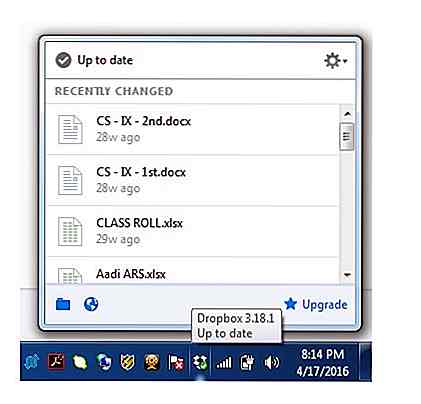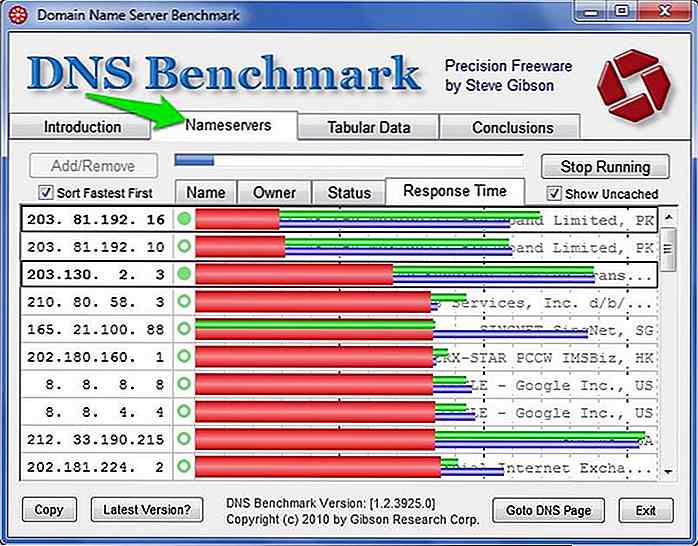it.hideout-lastation.com
it.hideout-lastation.com
Come inserire il percorso del file rapidamente nel testo sublime [Quicktip]
Sublime Text è un editor di codice molto minimale. Viene fornito senza molta GUI; anche le impostazioni sono fatte in modo testuale. Questo minimalismo ci aiuta a concentrarci maggiormente sulla scrittura dei codici piuttosto che essere distratti dalla preparazione del codice. Ma anche questo ha in mente una domanda: come inseriamo un percorso di file?
Altri editor di codice, come ad esempio Coda, consentono di inserire un percorso file per immagini o fogli di stile con un semplice drag-n-drop: basta trascinare il file nell'area di lavoro.
Sublime Text, d'altra parte, non ha questa caratteristica. Potrebbe essere necessario digitare il percorso in - che non è divertente. Ecco un'alternativa che renderà l'inserimento dei percorsi di file più semplice e più snella.
La mia prima soluzione
La mia prima soluzione era usare un plugin chiamato SidebarEnhancement. Questo plugin aggiunge alcuni elementi aggiuntivi al menu contestuale della barra laterale, incluso il percorso di copia. Opzione, fare clic con il tasto destro del mouse su uno dei file nel progetto, fare clic con il tasto destro e selezionare l'opzione Copia percorso.
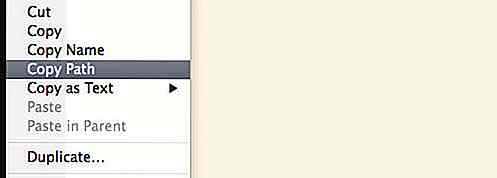
Lì hai il percorso del file selezionato. E in questo modo è meglio che dover impostare il percorso del file con le mani. Non buono abbastanza? C'è un altro plugin migliore per il lavoro.
Una soluzione migliore
Questo secondo plugin è chiamato AutoFileName . Potresti avere familiarità con la funzionalità di completamento automatico del codice in Sublime Text: questo plugin porta una funzionalità di completamento automatico simile per il nome del file. È possibile installare questo plugin tramite Package Control.
Supponendo che il tuo progetto abbia un file HTML e due cartelle; uno per la memorizzazione di fogli di stile e un altro per le immagini, all'interno di
tag del file HTML, potresti voler collegare un foglio di stile. Con questo plugin installato, puoi semplicemente mettere il cursorehref, e mostrerà un elenco di file e cartelle che si trovano allo stesso livello di directory.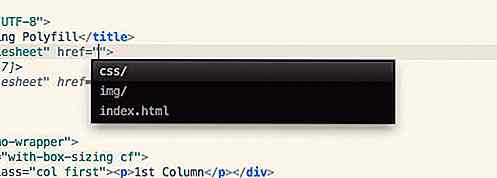
Quindi, selezionando il css elencherai i file e le cartelle al suo interno.
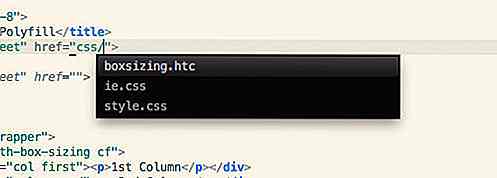
Sembra più efficiente e snella, giusto? Non è necessario ripetere "copia e incolla" ripetutamente ogni volta che è necessario inserire un percorso file. Questo plugin fa funzionare le ipotesi per noi.
Inserimento del percorso dell'immagine
Questa è, penso, la funzione più utile di AutoFileName. Quando si inserisce un'immagine, verrà identificata la dimensione dell'immagine, la larghezza e l'altezza. Quindi popolerà automaticamente l'attributo width e height dell'immagine con la dimensione identificata. Perfezionare!
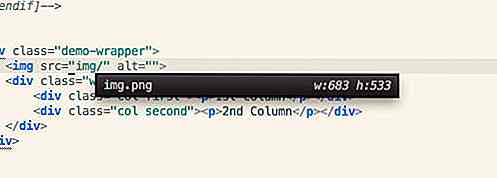
Pensiero finale
Questi sono i due plugin che accompagnano regolarmente il mio lavoro quotidiano. Ma ora utilizzo SidebarEnhancement principalmente per gestire i progetti che sono collegati nella barra laterale di Testo sublime. Per inserire il percorso del file, utilizzo AutoFileName che esegue perfettamente il lavoro. Infine, spero che tu possa trovare utile questo quicktip e che contribuirà ad aumentare la tua produttività.
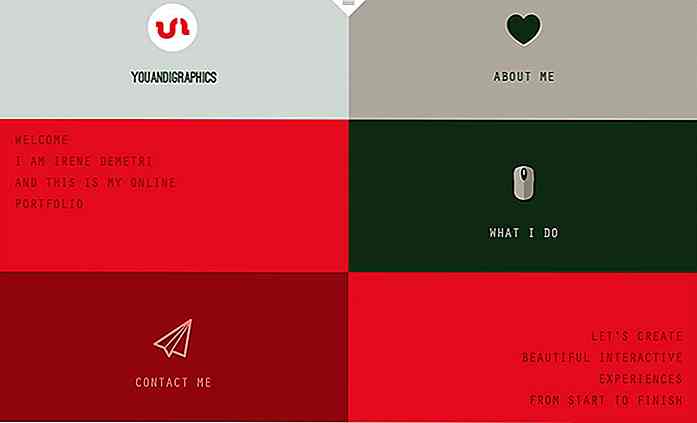
30 portafogli Web Design che impressionano i clienti
I tempi dei tradizionali portafogli basati su stampa sono spariti. Oggigiorno varie tecnologie ti consentono di implementare online le idee più folli, creative e straordinarie sul tuo portfolio di design. Dal dilettarsi con schemi di colori audaci ed effetti interattivi, per utilizzare caratteri insoliti o video a schermo intero, molti designer dedicano molta attenzione e attenzione alla creazione di un portfolio che impressiona .
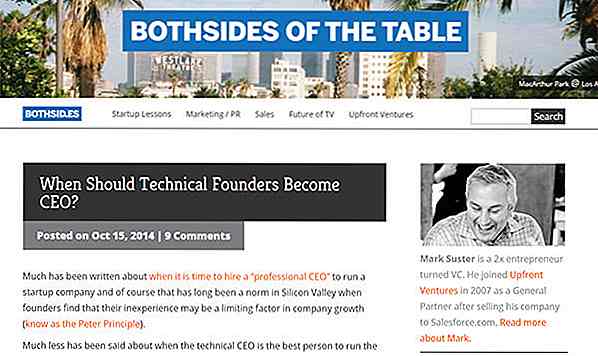
10 blog che aspirano gli imprenditori dovrebbero leggere
La strada per il successo è lunga e molte persone pensano che avere la propria attività sia la chiave, una scorciatoia. È vero, ma è uno dei percorsi più difficili da intraprendere, soprattutto quando non hai abbastanza esperienza e risorse da utilizzare.Per fortuna, ci sono imprenditori là fuori che passano volentieri parte del loro tempo a scrivere sul proprio blog per fornire guide, consigli e risorse utili a chi ha sogni. Se t